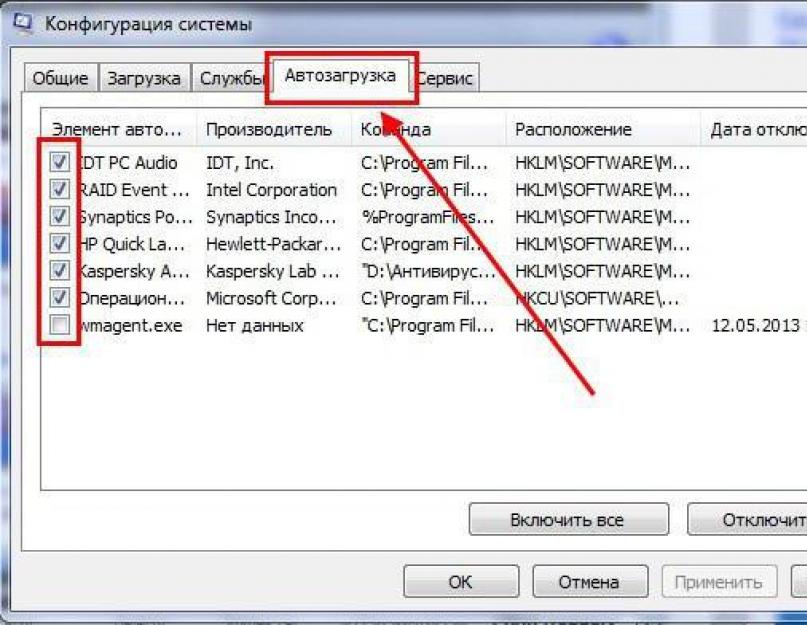Обладатели несколько устаревших компьютеров и ноутбуков часто жалуются, что для запуска ресурсоемких игр или программ не хватает оперативной памяти. А ведь она играет одну из самых основных ролей в системе, поскольку именно в нее загружаются дополнительные компоненты приложений в виде динамических библиотек или файлов настройки параметров. Вот тут и приходится решать вопрос, связанный с тем, как увеличить ОЗУ на компьютере («Виндовс 7» возьмем в качестве примера операционной системы). Рядовой пользователь может использовать несколько простых методов, которые далее и будут рассмотрены.
Как увеличить ОЗУ на компьютере («Виндовс 7» 64 бит) простейшим методом?
Начнем со стационарных компьютерных систем. Как правило, на материнской плате имеется несколько слотов для установки дополнительных планок памяти, и получить к ним доступ проще простого, нужно просто снять боковую крышку. С ноутбуками ситуация сложнее, хотя и в них можно использовать предлагаемый метод.
Собственно, в самом простом случае решение проблемы того, как увеличить ОЗУ на компьютере («Виндовс 7»), сводится к покупке планок и их установке на материнскую плату. Правда, тут нужно учесть тип поддерживаемой памяти, поскольку планки современных поколений в старые разъемы установить будет невозможно, а если они и установятся, то работать не будут. Да еще и вызовут появление конфликтов с выдачей синего экрана (BSoD).
Как увеличить ОЗУ на компьютере («Виндовс 7» 32 бит) за счет оптимизации?
С другой стороны, вопрос можно трактовать и как ее освобождение за счет выгрузки ненужных или неиспользуемых модулей. Но сама система (Windows 7x86) не индексирует объемы ОЗУ более 3 Гб, поэтому установка дополнительных планок является абсолютно нецелесообразной.

Для начала в качестве решения по поводу того, как увеличить ОЗУ на компьютере («Виндовс 7»), можно предложить отключить некоторые элементы автозагрузки. Для этого используется раздел конфигурации msconfig в консоли «Выполнить») с переходом на вкладку автозагрузки. В идеале можно оставить только службу ctfmon, которая отвечает за смену языка и отображение в системном трее языковой панели.

Также можно использовать раздел программ и компонентов в «Панели управления», где необходимо деактивировать ненужные компоненты операционной системы (например, отключить модуль Hyper-V или службу печати).
Использование виртуальной памяти
Еще одна методика, позволяющая решить проблему того, как увеличить ОЗУ на компьютере («Виндовс 7»), состоит в том, чтобы задействовать так называемую виртуальную память, за которую отвечает файл подкачки pagefile.sys.
Обычно после инсталляции ОС на компьютер или ноутбук по умолчанию установлено автоматическое определение необходимого размера вышеуказанного файла, однако по желанию его можно увеличить. Для этого сначала нужно использовать раздел свойств системы (меню ПКМ на значке «Мой компьютер»), после чего перейти к дополнительным параметрам, в свойствах системы еще раз использовать вкладку «Дополнительно», в разделе быстродействия нажать кнопку дополнительных настроек и еще на одной на вкладке «Дополнительно» использовать кнопку изменения настроек, которая располагается внизу справа.

Теперь в разделе виртуальной памяти нужно снять флажок со строки автоматического выбора размера, а чуть ниже можно установить собственный объем, который будет использоваться при нехватке основной (оперативной) памяти. Но тут нужно четко понимать, что слишком большой объем устанавливать не рекомендуется, поскольку обращение будет производиться к жесткому диску, на котором резервируется место, а оно по скорости гораздо ниже, чем аналогичное обращение к ОЗУ. Кроме того, иногда бывают ситуации, когда система в первую очередь будет обращаться именно к виртуальной памяти, а не к оперативной.
Установка дополнительной памяти за счет внешнего накопителя
Наконец, посмотрим, как увеличить ОЗУ на компьютере («Виндовс 7») флешкой. Это, кстати, один из самых распространенных и наиболее приемлемых вариантов. Для этого можно использовать программу Ready Boost от разработчиков корпорации Microsoft. В качестве носителей можно применять и USB-устройства, и карты памяти, и SSD-диски. Но предварительно следует убедиться, что носитель соответствует требованием самого приложения (скорость чтения и записи, наличие минимального свободного места и т.д.).

Если все условия соблюдены, подключаем носитель и через ПКМ переходим к разделу свойств. После установки программы в окне появится специальная вкладка, на которой нужно отметить строку предоставления устройства для технологии Ready Boost, после чего можно самостоятельно выставить нужный объем кэша и сохранить изменения.
Параметры BIOS
И самый последний способ состоит в том, чтобы при загрузке компьютера войти в первичную систему BIOS, найти там параметры Shared Memory или Video RAM. Затем зайти в меню и для установок DRAM Read Timing уменьшить количество таймингов.

Чем меньше их количество, тем выше производительность. Но увлекаться не стоит, поскольку слишком низкие показатели могут негативно сказаться на работе всей системы.
Что предпочесть?
Думается, экспериментировать с настройками BIOS можно только в самом крайнем случае, а вот отключение ненужных элементов автозагрузки, компонентов системы с параллельным использованием съемных носителей в качестве кэш-устройств, да еще и с оптимизацией системы, подойдет всем пользователям без исключения. В таком варианте можно даже не задействовать виртуальную память.
Вы стали замечать, что ваш компьютер стал работать медленнее, а открытые вкладки в браузере при достижении некоторого количества начинают перезагружаться? Что ж, настал момент осознать, что объема установленной в данный момент оперативной памяти вам недостаточно, и самое время произвести апгрейд этого важного компонента компьютера. Итак, как увеличить объем оперативной памяти – в нашей статье.
Как уже было сказано, объем оперативной памяти напрямую влияет на скорость работы и стабильность системы в целом. Однако, основная задача оперативной памяти – обеспечить одновременную работу с как можно большим количеством информации. Иначе говоря, чем больше оперативной памяти – тем больше вкладок в браузере вы сможете открыть без их перезагрузок, тем больше местности будет прорисовано в играх, тем больше документов вы сможете открыть единовременно. Несмотря на всю кажущуюся неважность, этот компонент весьма важен, и подумать об апгрейде стоит.

Как выбрать объем памяти для компьютера
А думать об этом апгрейде нужно, исходя из современных реалий и потребностей конкретно ваших программ.

Комфортный минимум, признанный большинством людей – 8 ГБ. Если вы работаете с какой-то ресурсоемкой программой, то можно задуматься и о большем объеме оперативной памяти, но это – уже частные случаи. Итак, приступим к процессу замены или добавления оперативной памяти в ваш компьютер.
Теория и подводные камни
Стоит пройтись по теории и возможным трудностям, которые могут возникнуть в процессе апгрейда.
Для начала нужно узнать, что мы можем поставить в ваш компьютер. Для этого нужно провести диагностику и выяснить модель материнской платы, а также характеристики памяти, установленной в текущий момент.

Примечание! Также можно обратить внимание на количество слотов на материнской плате и на то сколько из них занято. Память не только можно заменить, при наличии свободных слотов можно просто добавить в них дополнительные планки – и готово!

Определившись с типом, стоит ознакомиться с типичными подводными камнями в деле выбора оперативной памяти. Многие из них успешно отметаются где-то на этапе просмотра характеристик материнской платы на сайте производителя, однако нарваться на несовместимые и нерабочие модули все же можно.
В первую очередь, соотносите память и процессор. Это бывает редко, но все же бывает – память и процессор тоже могут быть несовместимы. Можно сходить на сайт производителя вашего процессора (узнать его модель можно в той же AIDA64, во вкладке ЦП), и, если поиск по сайту не дал результатов, можно написать в его техподдержку, указав точные модели процессора и памяти. В большинстве случаев вам ответят, причем даже достаточно быстро.
Важно! Никогда не покупайте модули от AMD, если у вас процессор от Intel! Процент несовместимости при этой конфигурации зашкаливает за 50%, и хоть это и значит, что в половине случаев все будет хорошо, лучше все равно не рисковать.

Также стоит обратить внимание на то, можно ли использовать ваши модули в двухканальном режиме. Без него все тоже прекрасно работает, но если вы купите одинаковые планки и воткнете их в симметричные слоты – все станет куда лучше и быстрее.
Что ж, все, что вам нужно было знать об оперативной памяти, вы теперь знаете. Можно переходить к установке новых модулей.
Установка памяти в компьютер
- Откройте корпус системного блока. Для этого отверните фиксирующие винты боковой крышки и сдвиньте ее назад.

- Осмотрите внутреннее состояние компьютера. Можете избавиться от пыли, раз уж все равно заглянули – это, согласитесь, случается не так часто. Сделать это можно с помощью пылесоса или баллона со сжатым воздухом.

Важно! Однако будьте крайне осторожны: не повредите платы, у них очень тонкие дорожки.
- Оперативная память обычно располагается справа от процессора и ориентирована вертикально. Найдите ее, в качестве помощи опираясь на этот рисунок.

- Видите защелки на торцах планок? Аккуратно, не прилагая лишних усилий, отогните их пальцами в стороны. После этого старые модули должны немного приподняться над слотами, после чего их очень просто извлечь. Сделайте это.

- Обратите внимание на положение в слоте «ключа»: при установке новых планок придерживайтесь его, и вставляйте планку в слот только убедившись, что ключ и вырез совпадают. Это довольно важный пункт: в случае его невыполнения вы рискуете повредить планку, причем довольно серьезно.

- Установите новую память в слоты. Слегка надавливая на нее с верхнего торца, добейтесь того, чтобы боковые фиксаторы защелкнулись, придя в исходное положение. Как только это случится – закрываем системный блок и включаем его.
- После загрузки системы зайдите в AIDA64 или обычные свойства системы и вновь просмотрите сведения о памяти, если объем соответствует тому, что вы устанавливали, то все хорошо и память определилась успешно. Готово!

Видео — Как добавить оперативную память в компьютер
Разбираемся, как увеличить память компьютера, да и вообще - что такое оперативная память и постоянная?
Доброго времени суток друзья. Эта статья будет посвящена вопросу, как увеличить память компьютера самостоятельно или, по крайней мере, узнать, в чём суть вопроса.
Для начала стоит сказать, что она бывает двух видов:
- Оперативная
- Постоянная
Это очень важно понимать, поскольку многие путают их. Для того, чтобы узнать, какая Вам нужна, стоит ответить на вопрос:
Вам нужно увеличить скорость работы компьютера (ПК) или увеличить место для хранения файлов?
Так вот, для увеличения скорости ПК стоит нарастить оперативную память (оперативка).

Она используется в момент работы ПК. Через неё загружаются все файлы и данные, с которыми Вы работаете. Чем её больше и чем она быстрее, тем более скоростной будет компьютер. Особенно это заметно в играх и когда открыто много программ.
Как только оперативки станет больше, игры будут шустрее работать, программы будут быстрее открываться, в общем, система будет работать быстрее. Теперь нужно решить, сколько оптимально нужно оперативной памяти для Вас. Вообще это индивидуально.
Если, к примеру, ПК используется только для фильмов, интернета и, к примеру, мелких игр (типа зума), то вполне достаточно и 1 гигабайта. Хотя оптимальным для такой системы будет 2 Гб., больше не стоит устанавливать, поскольку дальше прирост скорости не будет заметен.
Если мы говорим про ПК на котором часто играют в современные игры или интенсивно работают с программами, то объём оперативки должен начинаться от 4 Гб . Если запускаются самые современные игры и программы типа фотошоп, то не лишним будет установить 6 или даже 8 Гб.
Максимально требуемое сейчас это 16 Гб. оперативки, установив это количество, Вы можете забыть на несколько лет о необходимости её увеличения. Единственное, важно знать то, что оперативка представляет собой плату, которая ставиться в системный блок в специальные для неё разъёмы.
Их может быть от 2 до 4. Стоит уточнить, если у Вас их 2 и один занят, то добавить Вы сможете только одну плату оперативной памяти. Лучше посоветоваться со знающим знакомым или позвонить к нам в сервис.
Подытожим на счёт оперативки, если Вы столкнулись с такими особенностями работы компьютера:
- Начинает тормозить при открытии нескольких программ
- При запуске новых игр наблюдаются подтормаживания
- Хотите использовать ПК для кодирования видео, обработки изображений и т.д.
- Хотите ускорить работу системы
То нужно проверить, сколько у Вас оперативки и при необходимости добавить. Таким образом, Вы ускорить его и подстроитесь под возросшие потребности сегодняшних медиа развлечений или под новые требовательные задачи.
Теперь мы рассмотрим ситуацию, когда под вопросом, как увеличить память компьютера пользователи понимают увеличения места для хранения большего количества файлов (фильмов, игр, фотографий и другого).
Так вот, чтобы расширить место под новые файлы, нужно или заменить имеющийся жёсткий диск или по-другому он называется винчестер или поставить рядом ещё один, тем самым увеличив место.

Теперь стоит определиться Вы хотели бы полностью заменить эту деталь (поскольку со временем он начинает работать хуже или ломается) или не трогая его, хотите поставить дополнительный (работать они будут, как один только с увеличенным местом).
Сейчас самые распространённые это жёсткие диски с объёмом в 500, 1000 и больше гигабайт. Вот здесь стоит определиться, сколько Вы можете потратить денежных средств, такой винчестер Вы и купите. Определившись с тем, какую память Вы хотите ускорить или увеличить, Вы сможете приступать к каким-то действиям.
На этом всё, мы с Вами разбирались с вопросом, как увеличивается память компьютера. Что стоит знать, для того, чтобы приступить к решению данной задачи.
Для того чтобы компьютер мог выполнять свои основные задачи, он должен включать в себя, как минимум, центральное вычислительное ядро - процессор; определенный объем оперативной памяти для хранения промежуточных результатов расчетов; устройство для ввода данных; решение, связывающее все компоненты воедино - материнскую плату и источник электропитания.
Это необходимый минимум. Сегодня мы поговорим о том, как увеличить оперативную память компьютера. Этот вопрос интересует многих пользователей, так как данный компонент оказывает ощутимое влияние на производительность всей системы в целом, обладая при этом относительно низкой себестоимостью. Последнее особенно актуально для чипов стандарта DDR3, цена которых настолько низка, что приобрести «планку» на пару гигабайт может даже школьник, экономящий на обедах в столовой. Второй компонент, влияющий на быстродействие - это процессор. Хотя его замена на более совершенную модель позволяет ускорить компьютер, цены на эти микросхемы довольно высоки (бюджетные варианты, которые изначально не отличаются высокими скоростными характеристиками, мы не рассматриваем). Также нельзя не упомянуть так называемый разгон оперативной памяти. Смысл данной операции заключается в принудительном увеличении частоты, на которой работают микросхемы, что позволяет добиться некоторого повышения производительности. Однако с появлением относительно недорогих высокоскоростных вычислительных систем и блокировкой данной возможности в определенных процессорах со встроенными контроллерами, эта операция стала уделом энтузиастов, стремящихся любой ценой добиться большего числа «попугаев» в тестах.
Как увеличить оперативную память компьютера

Существует всего три способа увеличения объема "оперативки": оптимизация приложений, подключение дополнительных модулей и замена используемых планок на более емкие. Каждый из способов обладает своими особенностями, о которых мы и поговорим. Начнем с первого.
Программы
Ранее мы уже указывали, что оперативная память используется всеми работающими приложениями. Некоторые требуют большего ее объема, другие - меньшего. Таким образом, часто возникает ситуация, когда при большом количестве запущенных программ всем последующим банально не хватает свободного доступного объема. Современные операционные системы эту проблему легко решают, задействуя механизмы выгрузки неиспользуемых участков кода в файл подкачки на жестком диске. Поэтому может показаться, что нет особого повода изучать вопрос о том, как увеличить оперативную память компьютера. Однако это не так. Скорость работы ячеек микросхем DDR3 значительно превышает самый быстрый накопитель SSD, следовательно, чем чаще используется подкачка, тем ниже производительность системы.

Таким образом, увеличение оперативной памяти может быть достигнуто путем оптимизации системы. В Windows нужно нажать Win+R, затем, набрав msconfig, убрать из автозагрузки ненужные программы. Также следует отключить лишние сервисы ("Панель управления" - "Администрирование" - "Службы"). Особых ожидать чудес от такого способа не следует, хотя в качестве дополнительной меры или при недостатке средств он может быть интересен.
Наращивание объема
Есть более эффективный способ того, как увеличить оперативную память компьютера. Его смысл в том, что владелец вычислительной системы приобретает еще один или несколько модулей памяти, которые устанавливает в разъемы на материнской плате. В результате доступный объем увеличивается. Однако перед покупкой обязательно нужно убедиться, что на плате есть свободные разъемы, а также определить поддерживаемый стандарт (DDR2 или DDR3). В случае, если они все заняты, то единственным вариантом является замена существующих планок на более вместительные. Чтобы узнать характеристики задействованных планок, можно воспользоваться программой AIDA64 (Системная плата - SPD).
Как увеличить оперативную память компьютера.В настоящее время прогресс идет семимильными шагами, а компьютеры, ноутбуки и прочая техника имеют свойство быстрее устаревать. На производительность компьютера влияет несколько факторов. Среди них есть и объем оперативной память. Но как увеличить оперативную память компьютера самостоятельно? Этот вопрос часто начинает волновать пользователей ПК. В данной статье мы рассмотрим все способы как увеличить оперативную память. Три из них совершенно не потребуют от вас денежных вложений!
Как увеличить оперативную память. Самый простой вариант
Есть несколько вариантов, как увеличить оперативную память вашего компа. Первый – самый простой, покупка новой ОЗУ, объем которой будет значительно превосходить предыдущую модель. Это способ недешевый, поэтому если нет лишних средств на покупку ОЗУ, переходим к следующему.
Определяем нужный тип оперативной памяти
Приобретать ОЗУ просто так, без разбора нельзя, поскольку высок шанс потерпеть неудачу. Память может не сочетаться с остальными компонентами компьютера. Кроме того, материнская плата также способна поддерживать только определенный вид ОЗУ. При неправильном подборе вы просто выведете ее из строя.
Но чтобы избежать таких неприятных последствий, необходимо узнать характеристики того комплектующего, которое установлено в вашем компьютере сейчас. Также нужно посчитать количество дополнительных мест для ОЗУ.
Определить характеристики и количество мест можно несколькими методами. Первый из них – установка дополнительной программы, которая поможет вам провести диагностику комплектующих. Второй – снятие крышки блока компьютера и самостоятельный подсчет гнезд для ОЗУ.
Некоторые мастера по ремонту и настройке техники советуют заполнить все места для оперативной памяти, поскольку это поможет добиться максимальной работоспособности от устройства. В момент покупки стоит посмотреть на память с самой высокой скоростью, это также поможет в увеличении скорость работы ПК.
Следует также учесть тот факт, что компьютер имеет 32-битную или 64-битную операционную систему. Поэтому увеличивать память до 4-6 Гб нет смысла в 32-битной ОС. Поэтому если вы желаете установить оперативную память большего объема, тогда поменяйте систему.
Установка памяти в компьютер
После покупки новой ОЗУ, нужно выяснить, как правильно установить ее на компьютер. Добавлять модули достаточно легко. Каждое место под ОЗУ оснащено зажимами по обеим сторонам. Их нужно сдвинуть в сторону, тогда выскочит старый модуль. Взамен него вы сможете установить новый. При закреплении памяти вы услышите щелчок, который сообщит о том, что вы правильно закрепили оперативную память. Его остается лишь закрыть защелками, чтобы он не выпал из гнезда.
Собирать блок компьютера сразу лучше не надо, ведь высока вероятность появления трудностей при чтении новой оперативной памяти. По прошествии некоторого времени – около 10 минут, можно собирать блок. Чтобы проверить правильность распознавания новой ОЗУ на компьютере, необходимо кликнуть по иконке «мой компьютер» и нажать раздел «свойства». В категории «установленная память» будет значиться то количество памяти, которое вы установили. Если цифры совпадают, значит вы все сделали правильно.
Важно! Перед установкой оперативной памяти, необходимо обесточить блок питания и снять статическое напряжение. Если этого не сделать, любая деталь при снятии или установке может сгореть. Чтобы снять статическое напряжение, нужно положить свою ладонь на блок компьютера, а вторую на радиатор накопительной батареи. Так можно нейтрализовать статическое напряжение и работать с разобранным компьютером безопасно.
Итак, мы разобрались с самым простым способом увеличения оперативной памяти на компьютере. Однако если финансовое положение в данный момент не позволяет сделать этого, тогда обходимся своими силами. Есть еще несколько простых способов, которые не требуют никаких денежных ресурсов.
Второй способ – увеличение виртуальной памяти компьютера
Наш ПК устроен так, что те файлы, которые не помещаются на хранение в ОЗУ, остаются на жестком диске в определенном месте. Windows OS, как правило, самостоятельно задает количество виртуальной памяти, но в случае необходимости пользователь сам может изменить эти настройки. Чтобы это сделать, не обязательно быть программистом, все достаточно просто.
Инструкция по расширению виртуальной памяти на Windows XP и 7 очень похожа, поскольку меню и устройство системы практически одинаковое.
В нижнем левом углу экрана есть кнопка «пуск». Мы заходим туда и выбираем строку «компьютер». Кликаем на нее левой кнопкой мышки и в меню переходим в «свойства».
свойства компьютераПри открытии нового окна слева вы увидите строчки «дополнительные параметры системы».
дополнительные параметры системы
дополнительноВас так же перебросит на новое окно, в котором будет раздел «дополнительно». В разделе «виртуальная память кликаем на кнопку «изменить».
параметры быстродействияОпять же вам выпадет новое окно с параметрами, который вам придется настроить самостоятельно. Для начала снимаем галочку напротив «автоматического выбора объема файла подкачки». После этого выберите любой диск, который имеет достаточно места и посмотрите на оптимальный объем расширения ОЗУ. Именно это число и можно вписать в графе «указать размер» — исходный и максимальный. После проделанных действий подтвердите все изменения кнопкой «ок».
виртуальная памятьДля Windows 8 увеличение объема виртуальной памяти происходит по-другому. В основном меню найдите пункт «поиск». В строку для поиска введите следующий запрос «system properties performance». Нажмите клавишу Enter, тогда появится окно «параметры быстродействия». В нем выберите вкладку «дополнительно». Здесь также есть графа «виртуальная память», где можно сделать увеличение виртуальной памяти. Делается это так же как и на Windows 7/Xp.
Внимание! Изменение виртуальной памяти не дает таких же преимуществ, как при установке новой ОЗУ. Это позволит лишь немного ускорить работу вашего ПК.
Третий способ – увеличиваем оперативную память при помощи внешних накопителей
Это весьма действенный метод по созданию места для оперативной памяти в вашем ПК. Появился такой способ сравнительно недавно, а доступен он стал с помощью технологии Ready Boost, который изобрела компания Microsoft. Однако не каждый пользователь применяет этот способ ввиду неосведомленности.
Программа Ready Boost позволяет увеличить объем ОЗУ при помощи любого внешнего накопителя. Самым простым и распространенным из них являются флеш накопители или флэшки. Сейчас они есть практически у любого человека, а иногда и по нескольку штук. Так почему бы не использовать одну из них для увеличения ОЗУ на вашем персональном компьютере?
Основными требованиями для флэшки станут — скорость чтения не менее 2,5 мб/сек, свободное место от 256 МБ и быстрота записи 1,75 мб/сек.
Этот способ позволит не только изменить объем памяти в лучшую сторону, но и ускорить работу ПК.
Итак, начнем:
Для начала вставьте флешку и зайдите в меню. Выберите внешний накопитель и кликните на него правой кнопкой мыши. В новом окне находим пункт «свойства», ждем пока он откроется. Когда откроются «свойства», находим пункт Ready Boost и помечаем галочкой его. Перемещаем ползунок зарезервированного места для ускорения работы на максимум. Это будет означать, что вы используете полный объем флэшки. После завершения действий нажимаем «ок» и ждем пока система применит новые настройки.
Теперь и вы знаете, как увеличить оперативную память компьютера при помощи флэшки.
И последний, четвертый способ – увеличиваем память с помощью Биос
Большинство версий Биос позволяют изменять настройки оперативной памяти вручную, поэтому можно воспользоваться этим способом. Он также не потребует от вас финансовых вложений. Однако после такой настройки необходимо проверить систему для исключения сбоев в работе.
Как изменить количество памяти и не изменить основные настройки Биоса?
Как увеличить оперативную память через BIOS. Первое, входим в Биос. Для этого необходимо выключить компьютер. После начните его запуск и во время загрузки ОС зажимаем клавиши delete, f2 или комбинацию ctrl/alt/esc.
как увеличить оперативную память через BIOSВторое, в меню Биос ищем раздел Performance.
раздел MemoryТретье, здесь находим вкладку Memory и убавляем числовое значение таймингов в категории CAS Latensy. При снижении их числа происходит увеличение производительности Кэша. Чем их меньше, тем лучше. Однако стоит принять во внимание то, что уменьшение количество таймингов до минимального значения скажется на работе техники. Не усердствуйте!
CAS LatencyИ четвертое, сохраняем все изменения и выходим из Биос. После всего необходимо перезагрузить компьютер и проверить его работу.
Внимание! Изменение оперативной памяти в Биосе способно изменить и другие настройки системы. Будьте аккуратнее!
Все методы, которые описывались выше помогут вам увеличить оперативную память компьютера. Три из них совершенно не потребуют от вас финансовых вложений. Совершенствовать технические возможности своего ПК не возбраняется, однако следите за своими действиями и следуйте приведенным инструкциям. Тогда весь процесс пройдет легко и вы будете пользоваться более ускоренной версией своего компьютера. Теперь у вас есть ответ на вопрос – как увеличить оперативную память.
Итог:
Это было о том, как увеличить оперативную память вашего компьютера. Описаны все методы как можно подробно, по возможности с картинками.